 Opération et maintenance
Opération et maintenance
 exploitation et entretien des fenêtres
exploitation et entretien des fenêtres
 Quelle est la touche de raccourci de l'écran de verrouillage Windows ?
Quelle est la touche de raccourci de l'écran de verrouillage Windows ?
Quelle est la touche de raccourci de l'écran de verrouillage Windows ?
La touche de raccourci de l'écran de verrouillage Windows est "win+L". Méthodes spécifiques de verrouillage de l'écran : 1. Appuyez directement et maintenez la combinaison de touches de raccourci « win+L » sur le clavier pour verrouiller rapidement l'écran. 2. Cliquez sur le bouton « Démarrer » dans le coin inférieur gauche de Windows, puis cliquez sur « » Nom du compte" et sélectionnez "Verrouiller" dans la liste contextuelle.

L'environnement d'exploitation de ce tutoriel : système Windows 10, ordinateur Dell G3.
La touche de raccourci de l'écran de verrouillage de Windows est "win+L".
Lorsque les gens utilisent l'ordinateur, ils seront inévitablement confrontés à la situation de partir au milieu, peut-être juste pour une courte période, pour le moment, ils ne veulent pas éteindre l'ordinateur, et ils ne veulent pas que d'autres utilisent leur ordinateur pendant cette période, ils doivent donc ajouter un mot de passe à l'ordinateur pour verrouiller l'écran.
Deux façons de verrouiller l'écran dans Windows
Première méthode d'écran de verrouillage rapide Win10 : écran de verrouillage par touche de raccourci
Appuyez et maintenez la combinaison de touches de raccourci Win+L sur le clavier pour verrouiller rapidement l'écran. Cette méthode est pratique et rapide et s'applique non seulement à Windows 10 mais également à Windows XP et versions ultérieures.
Ensuite, vous verrez directement l'interface de l'écran de verrouillage, vous pouvez voir l'heure, la date, l'arrêt et d'autres informations et icônes.
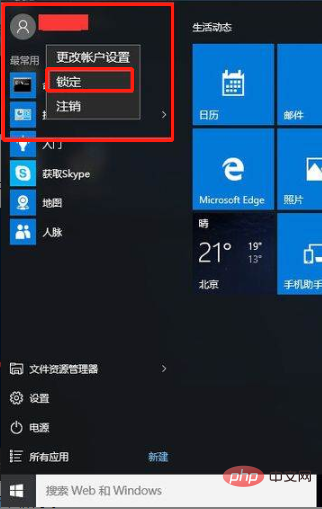
Méthode 2 de l'écran de verrouillage rapide Win10 : écran de verrouillage manuel
Tout d'abord, cliquez sur le menu "Démarrer" dans le coin inférieur gauche de Windows 10, comme suit Comme le montre la figure.
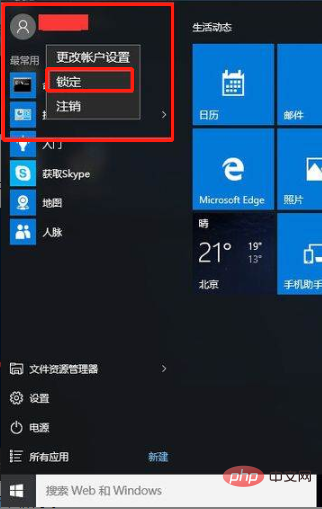
Dans le menu Démarrer, cliquez sur le nom du compte en haut, comme indiqué dans l'image ci-dessous.
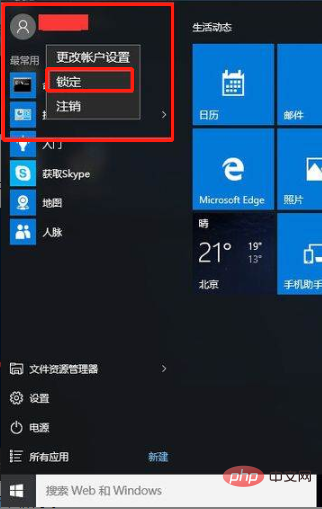
Sélectionnez « Verrouiller » dans la liste contextuelle, comme indiqué dans l'image ci-dessous.
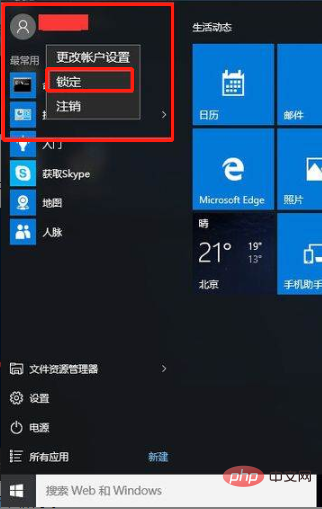
Enfin, l'écran de verrouillage est également implémenté comme les touches de raccourci, comme le montre l'image ci-dessous. En fait, verrouiller l’écran est très simple, et c’est encore plus simple si vous maîtrisez les touches de raccourci.
Tutoriel recommandé : "Tutoriel Windows"
Ce qui précède est le contenu détaillé de. pour plus d'informations, suivez d'autres articles connexes sur le site Web de PHP en chinois!

Outils d'IA chauds

Undress AI Tool
Images de déshabillage gratuites

Undresser.AI Undress
Application basée sur l'IA pour créer des photos de nu réalistes

AI Clothes Remover
Outil d'IA en ligne pour supprimer les vêtements des photos.

Clothoff.io
Dissolvant de vêtements AI

Video Face Swap
Échangez les visages dans n'importe quelle vidéo sans effort grâce à notre outil d'échange de visage AI entièrement gratuit !

Article chaud

Outils chauds

Bloc-notes++7.3.1
Éditeur de code facile à utiliser et gratuit

SublimeText3 version chinoise
Version chinoise, très simple à utiliser

Envoyer Studio 13.0.1
Puissant environnement de développement intégré PHP

Dreamweaver CS6
Outils de développement Web visuel

SublimeText3 version Mac
Logiciel d'édition de code au niveau de Dieu (SublimeText3)

Sujets chauds
 Quel est le numéro de code de Bitcoin? Quel style de code est Bitcoin?
Jul 22, 2025 pm 09:51 PM
Quel est le numéro de code de Bitcoin? Quel style de code est Bitcoin?
Jul 22, 2025 pm 09:51 PM
En tant que pionnier dans le monde numérique, le nom de code unique de Bitcoin et la technologie sous-jacente ont toujours été au centre de l’attention des gens. Son code standard est BTC, également connu sous le nom de XBT sur certaines plateformes qui répondent aux normes internationales. D'un point de vue technique, Bitcoin n'est pas un style de code unique, mais un projet logiciel open source énorme et sophistiqué. Son code principal est principalement écrit en C et intègre la cryptographie, les systèmes distribués et les principes économiques, afin que n'importe qui puisse voir, examiner et contribuer son code.
 Les pilotes d'affichage de mon ordinateur portable Windows continuent de s'écraser
Jul 21, 2025 am 03:29 AM
Les pilotes d'affichage de mon ordinateur portable Windows continuent de s'écraser
Jul 21, 2025 am 03:29 AM
Les pilotes d'affichage de l'ordinateur portable Windows s'écrasent fréquemment, généralement causés par des conducteurs obsolètes ou endommagés, des conflits logiciels, des surchauffeurs ou des problèmes matériels. 1. Essayez d'abord de mettre à jour ou de réinstaller le pilote de carte graphique via le gestionnaire de périphériques, ou télécharger la dernière version sur le site officiel du fabricant GPU. 2. Vérifiez les problèmes de surchauffe, utilisez des outils tels que Hwmonitor pour surveiller la température, nettoyer les évents, éviter d'utiliser le cahier sur des surfaces souples et vérifier s'il existe des programmes d'occupation GPU élevés via le gestionnaire de tâches. 3. Ajustez les paramètres d'affichage, désactivez l'accélération matérielle et les effets visuels et modifiez temporairement le taux de résolution ou de rafraîchissement. 4. Vérifiez et installez les mises à jour Windows, retirez la version du pilote ou du système si nécessaire, et vérifiez d'éventuels logiciels conflictuels tels que des logiciels antivirus, des outils d'enregistrement d'écran ou des applications d'écrasement. ce
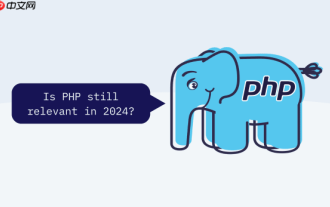 Comment configurer le pare-feu Windows 11 pour permettre aux services PHP PHP ouverts et sécurisés paramètres
Jul 23, 2025 pm 06:27 PM
Comment configurer le pare-feu Windows 11 pour permettre aux services PHP PHP ouverts et sécurisés paramètres
Jul 23, 2025 pm 06:27 PM
Pour permettre aux services PHP de passer par le pare-feu Windows 11, vous devez créer des règles entrantes pour ouvrir le port ou le programme correspondant. 1. Déterminez le port que PHP écoute réellement. Si le serveur intégré est démarré avec PHP-SlocalHost: 8000, le port est 8000. Si vous utilisez Apache ou IIS, il est généralement de 80 ou 443. 2. Ouvrez les paramètres avancés de "Windowsdefender Firewall", créez une nouvelle règle entrante, sélectionnez "programme" ou "port", remplissez le chemin PHP ou le serveur Web ou spécifie le numéro de port. 3. Sélectionnez Autoriser les connexions, vérifier le fichier de configuration du réseau applicable, nommer les règles et ajouter une description. Les adresses IP qui sont autorisées à accéder, telles que le réseau local ou la propriété intellectuelle spécifique, peuvent être restreintes via la portée. Sécurité
 Comment réparer le «processus critique mort» sur Windows?
Jul 21, 2025 am 03:31 AM
Comment réparer le «processus critique mort» sur Windows?
Jul 21, 2025 am 03:31 AM
Les solutions à l'erreur d'écran bleu "CriticalProcessDied" incluent: 1. Vérifiez et désinstallez le pilote ou le logiciel récemment installé, entrez un test de mode sans échec et effectuez un démarrage propre; 2. Exécutez les commandes SFC et DISM avec les autorisations administratrices pour réparer les fichiers système; 3. Mettre à jour Windows, utiliser le point de restauration du système ou réinitialiser cet ordinateur. Ces étapes peuvent vérifier les conflits du pilote, la corruption du fichier système ou d'autres problèmes système à leur tour, et finalement résoudre le phénomène de l'écran bleu causé par des accidents de processus critiques.
 Comment modifier la résolution d'écran dans Windows?
Jul 21, 2025 am 03:34 AM
Comment modifier la résolution d'écran dans Windows?
Jul 21, 2025 am 03:34 AM
Il existe trois façons d'ajuster la résolution: 1. Sélectionnez la résolution recommandée via les paramètres d'affichage et enregistrez-le; 2. Utilisez le panneau de configuration de la carte graphique pour personnaliser la résolution, qui convient aux utilisateurs avancés; 3. Vérifiez le conducteur, la résolution native et les connexions de moniteur externes lors du dépannage des problèmes. Le débutant recommande de donner la priorité à la première méthode pour assurer l'adaptabilité et la clarté et éviter les anomalies causées par une mauvaise opération.
 Comment réparer 'inaccessible_boot_device' sur Windows
Jul 21, 2025 am 02:09 AM
Comment réparer 'inaccessible_boot_device' sur Windows
Jul 21, 2025 am 02:09 AM
Lors de la rencontre d'une erreur d'écran bleu de "Inaccessible_boot_device", la plupart des situations sont causées par des problèmes de démarrage ou de lecteur du système, et le système n'a pas besoin d'être réinstallé. 1. Vérifiez d'abord la connexion du disque dur et entrez le BIOS pour confirmer si le disque dur est reconnu, assurez-vous que le mode de disque dur est AHCI et évitez les erreurs causées par la mise à niveau du BIOS de la carte mère ou les modifications des paramètres; 2. Si le disque dur est normal, il se peut que le fichier de démarrage soit corrompu. Vous pouvez installer le disque USB via Windows pour entrer l'environnement de récupération, utiliser la commande bootREC pour réparer l'enregistrement de démarrage principal, le secteur de démarrage et reconstruire le BCD; 3. Si le problème se produit après la mise à jour ou l'installation du pilote, essayez de saisir le mode sûr pour désinstaller la mise à jour la plus récente ou le pilote conflictuel, exécutez les commandes DISM et SFC pour réparer les fichiers système; 4. Dépannage
 Comment configurer un affichage à double moniteur sous Windows
Jul 27, 2025 am 04:16 AM
Comment configurer un affichage à double moniteur sous Windows
Jul 27, 2025 am 04:16 AM
TosetupDualononitorsonwindows, premierCheckhardwarecompatibilité auprès de la maintenance de la main
 Comment installer le compositeur sous Windows?
Jul 25, 2025 am 01:28 AM
Comment installer le compositeur sous Windows?
Jul 25, 2025 am 01:28 AM
CheckPhpinstallationByrunningPhp-VincommandPromptandensurePhpisinPath.2.DownloadTheComposer-Settup.exeinstallerfromgetcomposer.org, Runit, suivithewizard, andallowystem-wideinstallation.3






